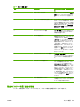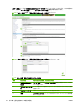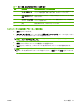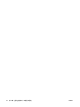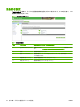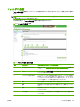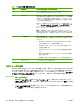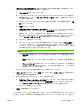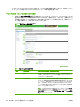HP Color LaserJet CM6030 and CM6040 MFP Series-Built-in Web Server
いるユーザーがフォルダにアクセスできます。フォルダ共有の設定が完了しました。他のネットワー
ク ユーザーと共有するすべてのフォルダについて、この手順を繰り返します。
[フォルダに送信] リストへの共有フォルダの追加
1.
EWS の [フォルダに送信] 画面で [追加] をクリックします。これにより、デバイスでユーザーが
選択する送信先フォルダを設定およびテストできます。[追加] をクリックすると、送信先タイプ
を選択する Web ページと共有フォルダを設定する Web ページが表示されます。両方のページ
で、設定を指定して、[OK] ボタンをクリックします。
図 4-3 [共有フォルダの追加] 画面
1
2
3
4
5
6 7
8
9 10
表 4-3 共有フォルダ
の追加
画面
番号 画面の領域 領域に表示される情報、または領域の機能
1
別名 デバイス
に表示する任意の名前を入力します
。この
名前は共有フォル
ダを
表し
、MFP のネットワーク フォルダ機能
でクイック
アクセス フ
ォルダのリストに表示
されます
。
2
フォルダ パス フォルダ パスは、コンピュータ名と共有フォルダ名で構成されます。
たとえば、 [¥¥MyComputerName¥MySharedFolder] のようになりま
す。コンピュータ
名の代わりにコンピュータの
IP アドレス
を入力でき
ます。その場合
は
、¥¥10.10.10.10¥MySharedFolder のようになりま
す。この手順を実行
する前に
Windows でフォルダを共有
する必要があ
るということに注意してください。
注記: MyComputerName を検出
するには
、デスクトップ
の
[マイ コ
ンピュータ] を右
クリックし
、[プロパティ] をクリック
してから
、[コン
ピュータ
名
] をクリック
します
。[フル コンピュータ
名
] を [フォルダ パ
ス] ボックスにコピーします。
78
第 4 章 デジタル送信
オプションの設定 JAWW